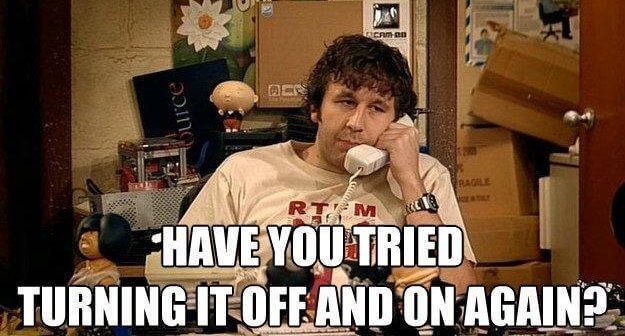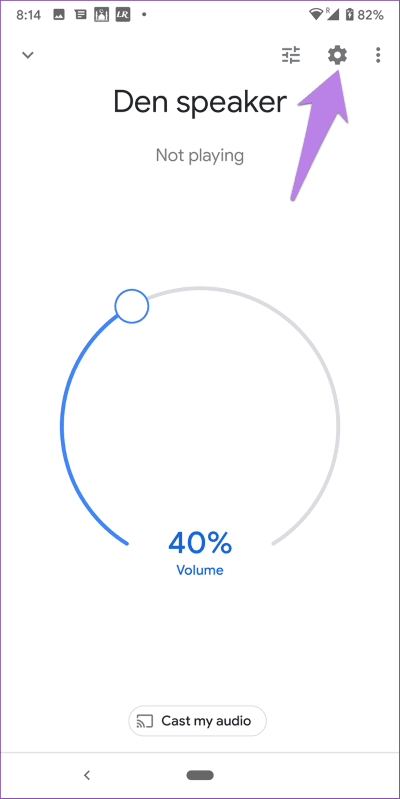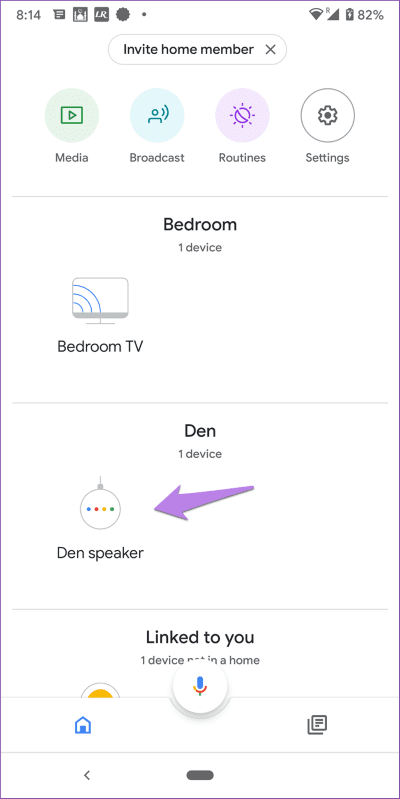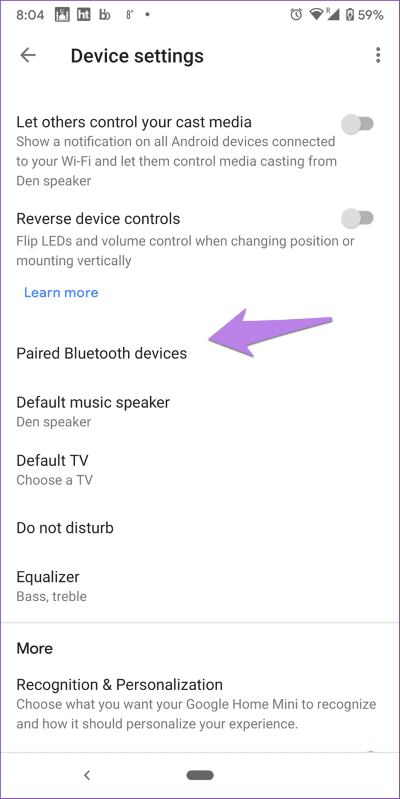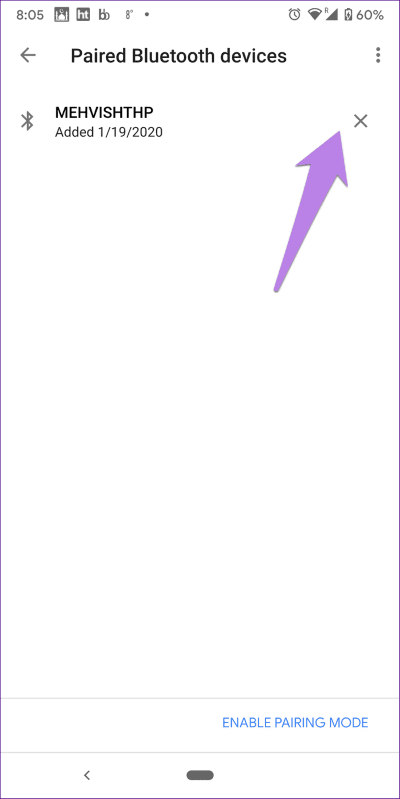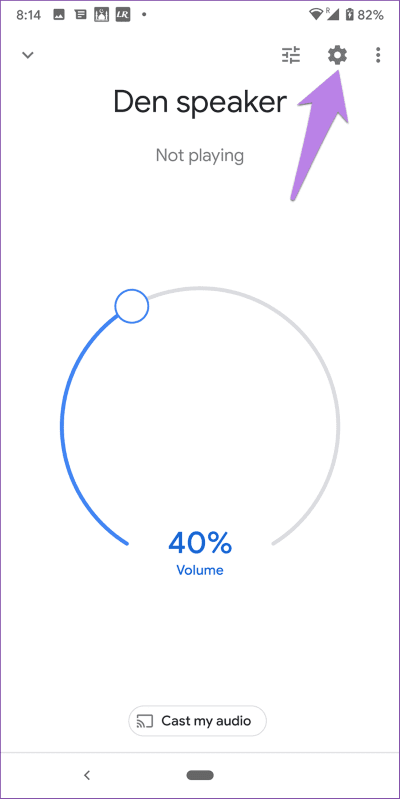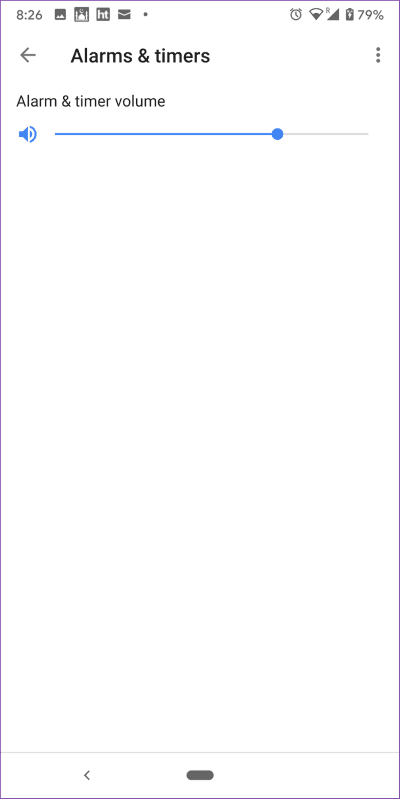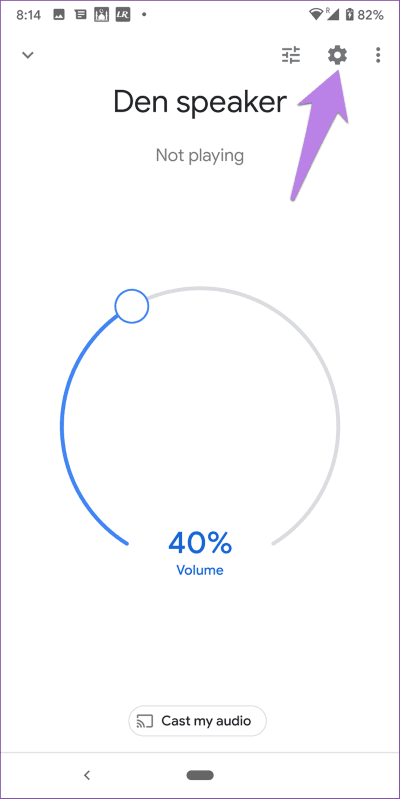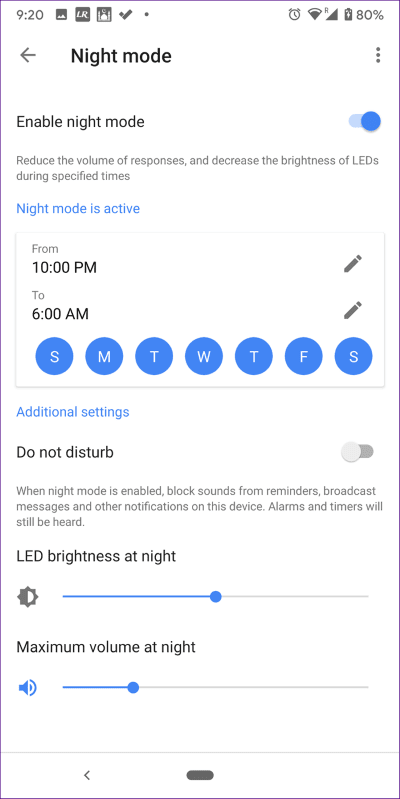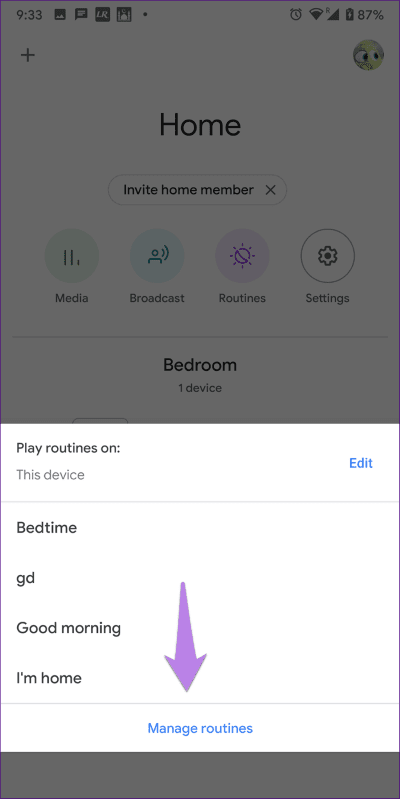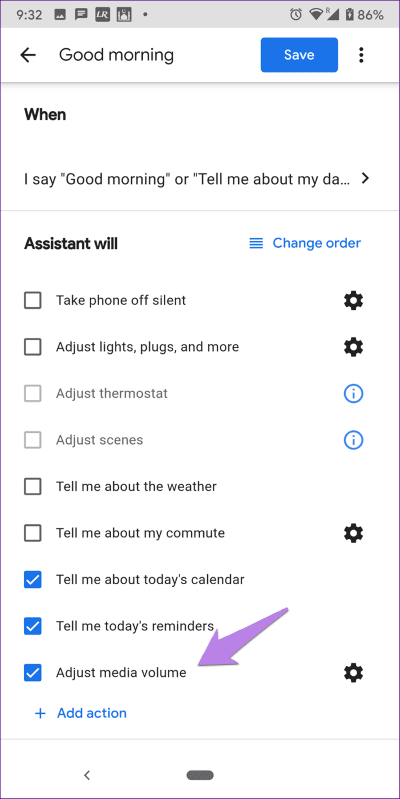9 meilleures façons de résoudre un problème de changement de volume de Google Home
Le volume des haut-parleurs intelligents peut être modifié de Accueil Google À bien des égards. Il s'agit notamment des commandes tactiles, des commandes vocales et de l'application Google Home. Mais que se passe-t-il si vous n'utilisez aucune de ces méthodes, mais la taille de Google Home change automatiquement? Dans cet article, nous vous indiquerons comment résoudre le problème de modification du volume sur Google Home.
Le problème peut se produire sur n'importe quel appareil Google Home comme Google Home Mini Nest, etc. Pour plus de commodité, nous utilisons le terme Google Home via ce post. Mais pourquoi Google Home grandit-il? Y a-t-il un fantôme dans ta maison? Je n'en suis pas sûr, mais je sais qu'il n'est pas responsable du redimensionnement de Google Home.
En effet, il existe de nombreuses autres causes du problème de taille de GOOGLE HOME. Vérifions-le avec les raisons de le réparer.
1. Redémarrez GOOGLE HOME
Comme tout autre gadget électronique, vous devez commencer par redémarrer le Google Home Speaker. Par conséquent, déconnectez et reconnectez l'enceinte après 15 à 20 secondes.
2. Nettoyez votre appareil
Étant donné que les haut-parleurs intelligents de Google, tels que le plus grand Google Home et Home Mini, offrent des commandes tactiles pour modifier le volume, essayez de nettoyer votre appareil. Parfois, il peut y avoir de la poussière sur le capteur qui contrôle le volume, ce qui peut interférer.
Prenez un chiffon et brossez légèrement toute la machine. Ensuite, retournez l'appareil Google Home et secouez-le pour enlever la poussière.
3. Repositionnez-le
Cela peut vous paraître étrange, mais certains utilisateurs de Google Home ont signalé que le déplacement du haut-parleur intelligent résout le problème pour eux.
4. Arrêtez de contrôler votre haut-parleur
Les appareils Google comme Google Home et Chromecast peuvent être contrôlés par d'autres personnes sur le même Réseau Wi-Fi. Ils verront une notification sur leur téléphone indiquant qu'un appareil a la possibilité de modifier le volume ou de l'allumer / éteindre temporairement.
Si cette fonction est activée, quelqu'un peut modifier le volume de son téléphone, accidentellement ou exprès pour vous ennuyer. Heureusement, vous pouvez désactiver cette fonction.
Pour ce faire, exécutez une application Accueil Google Et aller à Président. Cliquez sur l'icone Paramètres. Après cela, annulez Sélectionner l'interrupteur En plus de laisser les autres contrôler les médias de diffusion.
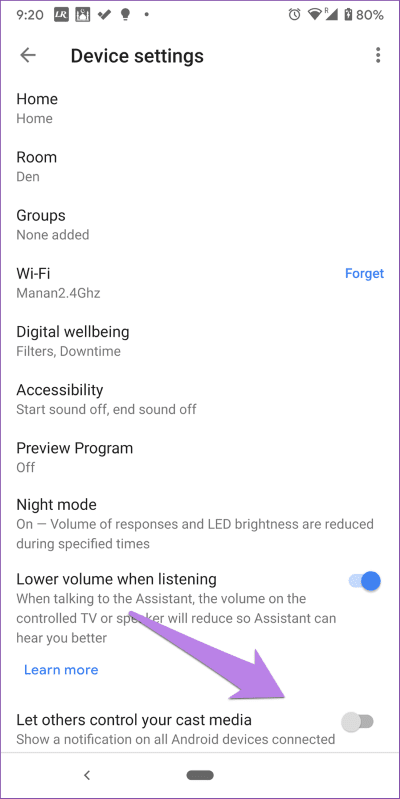
5. Faible volume Bluetooth
Lorsque vous utilisez Google Home comme haut-parleur Bluetooth , Le volume des appareils connectés peut être modifié et reste le même une fois déconnecté.
Autrement dit, si vous utilisez Google Home comme haut-parleur Bluetooth pour ordinateur portable et que vous avez modifié le volume à 90 sur votre ordinateur. Ensuite, lorsque le Bluetooth est déconnecté, Google Home aura le même volume (90). Par conséquent, si vous l'utilisez comme haut-parleur Bluetooth, cela pourrait être l'une des raisons des problèmes audio.
6. Retirez le périphérique Bluetooth
Parfois, cela pourrait être Appareil Bluetooth couplé Responsable des changements de volume imprévisibles dans Google Home. Nous ne vous demandons pas d'arrêter d'utiliser le haut-parleur intelligent comme haut-parleur Bluetooth, mais vous devez oublier tous les appareils Bluetooth connectés, puis les reconnecter.
Par conséquent, suivez ces étapes:
Étape 1: Ouvert Google Home app Sur votre téléphone et cliquez sur la loupe Google Home Voice.
Étape 2: Appuyez sur l'icône Paramètres en haut. Faites défiler Bas Et cliquez Appareils Bluetooth couplés.
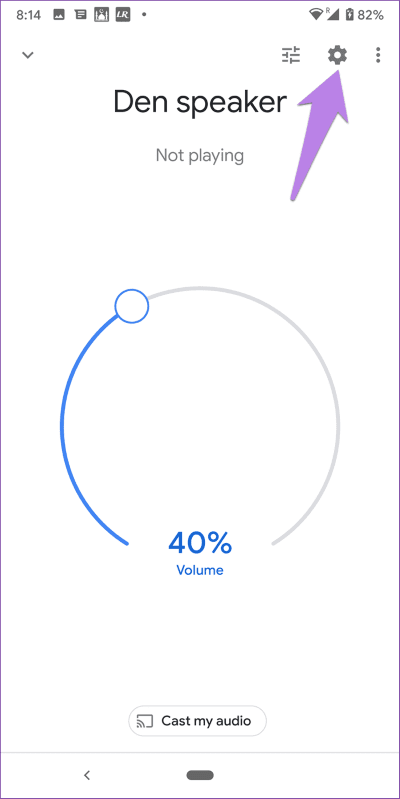
Étape 3: Clique sur Icône croix Outre tous les appareils jumelés.
Étape 4: Re Allumez votre Google Home Ensuite, associez à nouveau les appareils.
7. Déterminez la taille des différentes alarmes
Si votre haut-parleur Google Home n'augmente que le volume des notifications et des minuteries, cela est dû à un paramètre de contrôle du volume distinct. La configuration est indépendante de la taille habituelle de Google Home.
Pour modifier le volume de l'alarme, ouvrez une application Accueil Google Et accédez à l'appareil Google Home. Vous remarquerez un écran de contrôle du volume de salutation. Ignorez-le. Cliquez sur l'icone Paramètres en haut.
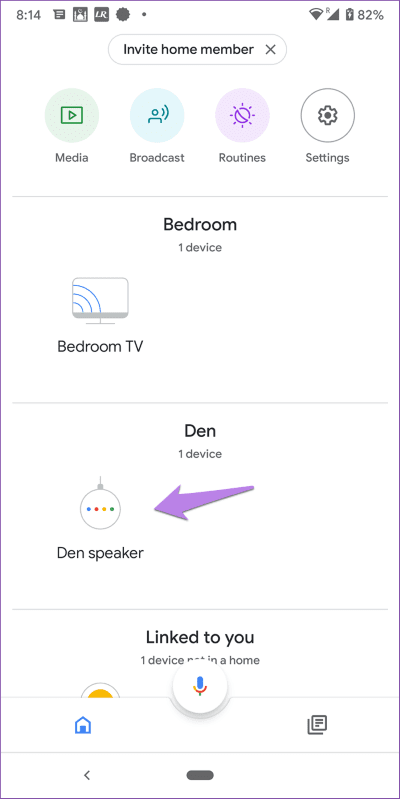
Cliquez ensuite sur Alarmes et minuteries. Réglez le volume selon votre choix. Revenir à Enregistrer les modifications.
Remarque: Comme mentionné précédemment, il s'agit d'un dossier distinct qui n'affecte pas la taille de la façon dont Google Home interagit avec vous. La modification du volume par commande tactile ne modifie pas le volume de l'alarme.
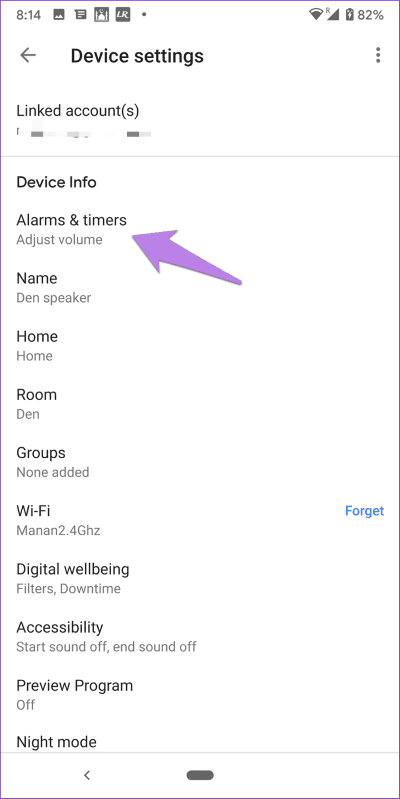
8. Vérifiez le mode nuit
Les appareils Google Home sont dotés d'une fonctionnalité intéressante qui réduit automatiquement le volume à la position spécifiée. Appelé Mode nuit. Comme son nom l'indique, il est utile pendant la nuit lorsque vous ne voulez pas déranger les autres.
Étant donné que le mode nuit modifie le volume, vous devez regarder ce paramètre et voir s'il est activé. Et si oui, que leurs personnalisations correspondent ou non à vos besoins.
Pour ce faire, lancez l'application Google Home, accédez à votre appareil principal et appuyez sur l'icône des paramètres.
Cliquez sur Mode nuit. Désactivez ensuite le mode nuit si vous ne souhaitez pas l'utiliser ou modifiez le volume en dessous de la taille maximale de nuit.
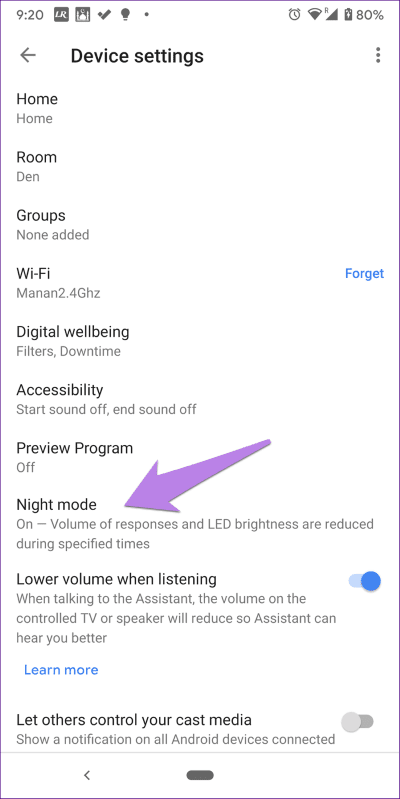
Remarque: Une fois le calendrier du mode nuit terminé, le volume précédent de Google Home sera activé.
9. Examiner le volume sous la routine
Une autre grande fonctionnalité qui peut être la raison du redimensionnement du problème est Actions de l'Assistant Google. C'est une chose que le multitâche, y compris le redimensionnement des médias. Alors jetez un œil Actions de l'Assistant Google Vérifiez si une routine que vous utilisez modifie le volume de Google Home.
Pour ce faire, ouvrez l'application Google Home et appuyez sur Routines en haut. Cliquez sur Gérer la routine.
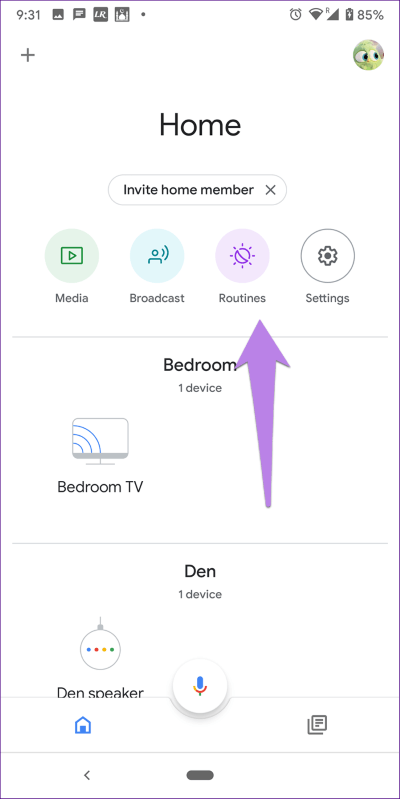
Cliquez sur chaque routine et vérifiez si l'une d'elles modifie la taille du support. Cliquez sur l'icône Paramètres à côté de Ajuster le volume du support pour modifier ou désélectionner le volume si vous ne souhaitez pas l'utiliser.
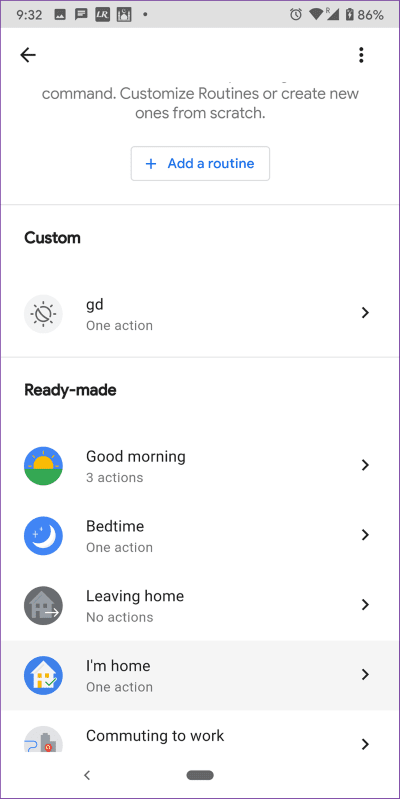
Conseil: aux États-Unis , Des travaux de routine peuvent également être programmés. Vérifiez donc cela également dans les paramètres de routine.
Mettons à jour les applications
Nous espérons que les solutions ci-dessus haut-parleur Google Home cesseront automatiquement de modifier le volume. S'il est toujours en cours, mettez à jour l'application Google Home sur votre téléphone. Et si le problème n'apparaît que lors de l'écoute de musique via des applications tierces telles que Spotify , Mettez également à jour ces applications. Parfois, il s'agit d'une erreur d'application et sa mise à jour résoudra le problème.